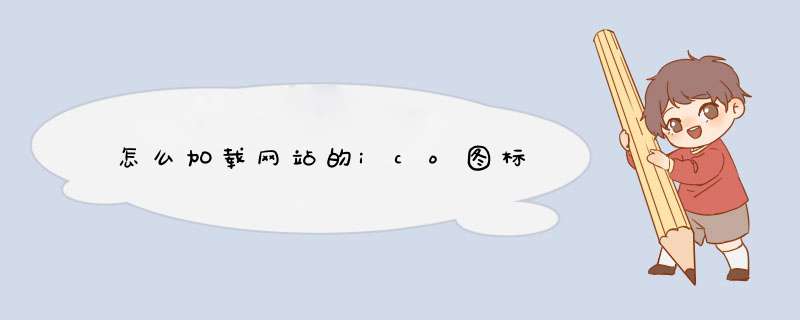
直接做个ico图标,放在系统根目录,然后改名成faviconico,web服务器自动识别faviconico,大部分浏览器也会自动下载……代码里写不写无所谓的。如果一定要写,那么就在头部调用文件里都写上:
1<link rel="icon" href="{contextPath}/faviconico" type="image/x-icon" />
第一种查看方法:
网址/faviconico
这样就可以查看到了。
第二种查看方法:
打开任意一网站,地址栏上面,如图:
这是网站图标的格式,可以用一些在线的工具来制作比较方便快捷,比如这个在线的图标制作工具,就可以很轻松制作了,他可以选择不同的图标尺寸,以及不同用途的图标的类型,还能选择输出不同的图标格式,挺方便可以尝试。然后你要让程序猿把图标文件放到应用里面打包或者放到服务器某个路径下就可以显示了。在线ICO图标制作生成,转换ICO图标
转换ICO图标Pro版步骤
一、点击或者拖拽到上传框中,即可上传你要转换的,直接将新拖入上传框即可更换。目前已知支持jpg、png等多种常见的格式,如果上传并转换ico图标成功,则代表支持该格式。
二、此时预览框中会出现刚刚上传的,可以任意缩放拖拽裁剪框,选择你想要截取并转换ico图标的区域。在拖拽缩放裁剪框的过程中,左上方会有ico图标效果的实时预览。
三、选择需要生成的ico图标的尺寸,主要提供宽高为16、32、48、64、128、256、512的尺寸以供选择。通常的ico图标基本都是32、64或者128像素的。
四、选择生成的ICO图标的类型,默认为普通网站ICO图标,也就是可以在web应用中使用的ICO图标;也可以选择Windows系统桌面标准格式ICO图标类型,这种类型的ICO图标可以作为Windows桌面图标等。
五、选择生成的ICO图标的编码格式,默认为不透明背景,适用于非镂空生成ico,这种格式的ICO文件最小;透明背景的ICO图标,指的是将原本存在透明背景的生成背景透明的ICO图标,文件较大。
六、选择转换生成的ico图标的文件格式,默认的格式是ico,并且有jpg和png格式可以选择。需要注意的是,ico图标一般都是背景镂空透明的图形,只有ico和png格式支持透明背景的,而jpg格式的本身是不支持的。
以上就是关于怎么加载网站的ico图标全部的内容,包括:怎么加载网站的ico图标、如何查看一个网站的favicon、ico是什么,如何为网站添加ico等相关内容解答,如果想了解更多相关内容,可以关注我们,你们的支持是我们更新的动力!
欢迎分享,转载请注明来源:内存溢出

 微信扫一扫
微信扫一扫
 支付宝扫一扫
支付宝扫一扫
评论列表(0条)